деактивация профиля, скрытие материалов, полное удаление
На чтение 3 мин. Опубликовано
Содержание
- Способы удаления канала на YouTube
- С помощью компьютера
- Через приложение на смартфоне
- Скрытие видеороликов без потери контента
- Полное удаление аккаунта
Чтобы удалить канал на Ютубе, потребуется выполнить соответствующую настройку в профиле на сайте. Есть несколько способов сокрытия контента от других пользователей: полная очистка от материалов или временный запрет на поисковую выдачу. Ультимативный метод подразумевает перманентное удаление аккаунта Google.
Способы удаления канала на YouTube
Ютуб предлагает пользователям удалить профиль штатными средствами — путем активации функции в параметрах аккаунта. Произвести это можно через веб-обозреватель на компьютере или с помощью приложения на смартфоне.
На момент выполнения нижеописанных инструкций необходимо быть авторизованным в своем аккаунте Google.
С помощью компьютера
При использовании компьютера потребуется войти в учетную запись Google в браузере и через параметры запустить процесс очистки контента.
Пошаговое руководство:
- Перейдите на главную страницу хостинга, кликните по иконке профиля и выберите пункт «Настройки».
- Откройте «Расширенные настройки» и щелкните по гиперссылке «Удалить канал», расположенной в одноименной категории.
- Введите данные от профиля Google для продолжения.
- Раскройте выпадающее меню «Я хочу навсегда удалить свой контент», поставьте отметки напротив всех пунктов и щелкните по кнопке «Удалить мой контент».
- Подтвердите проводимую операцию, вписав почтовый адрес в форму и нажав «Удалить мой контент».
После выполнения всех действий очистка данных пользователя осуществится в течение пяти минут.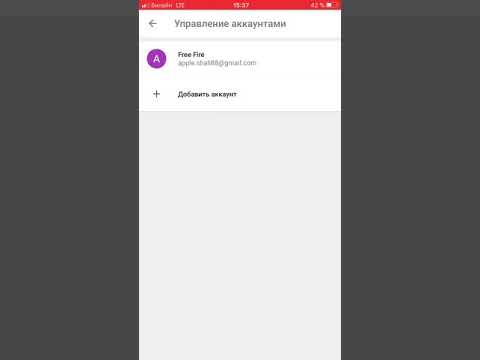 В случае, когда видеороликов на ресурсе много, это может занять до двух дней.
В случае, когда видеороликов на ресурсе много, это может занять до двух дней.
Через приложение на смартфоне
Удалить канал на Ютубе с телефона можно аналогичным образом. Делается это через мобильный браузер. Все этапы полностью идентичны ранее описанным. Но важно войти на полную версию сайта видеохостинга.
В разных обозревателях это делается практически одинаково, в качестве примера будет рассмотрена Mozilla Firefox:
- Запустите браузер и перейдите на сайт YouTube. Раскройте меню обозревателя, нажав по кнопке в нижнем правом углу экрана, выберите пункт «Версия для ПК».
- После обновления страницы раскройте меню профиля и выберите «Настройки».
- Перейдите в «Расширенные настройки», далее «Удалить канал», после чего следуйте рассмотренной ранее инструкции.
Скрытие видеороликов без потери контента
Если целью удаления учетной записи есть скрытие всех роликов от других пользователей, полностью очищать данные аккаунта нет необходимости — можно активировать опцию, которая уберет контент профиля из поисковой выдачи.
Алгоритм действий:
- Перейдите на YouTube, раскройте меню профиля и войдите в настройки.
- На вкладке «Расширенные настройки» нажмите «Удалить канал».
- Впишите регистрационные данные для авторизации, кликните «Далее».
- Раскройте меню «Я хочу скрыть свой канал», установите отметки напротив всех доступных пунктов и кликните «Скрыть мой канал».
- Подтвердить действие нажатием по кнопке «Скрыть мой контент».
Для владельца скрытый профиль ничем не будет отличаться от стандартного, но другие пользователи не смогут найти авторские видеоролики.
Полное удаление аккаунта
Ранее описанные методы удаления подразумевают возможность восстановления пользовательских данных в будущем.
Если необходимо полностью избавиться от материалов, потребуется перманентно удалить аккаунт Google, это приведет и к потере почтового ящика, учтите это!
Подробная инструкция:
- Войдите на YouTube и перейдите в настройки.

- Находясь в меню «Аккаунт», кликните по ссылке «Настройки аккаунта Google».
- Перейдите в раздел «Данные и персонализация» и щелкните по пункту «Удаление сервиса или аккаунта».
- Нажмите «Удалить аккаунт».
- Впишите в соответствующие поля авторизационные данные, после чего кликните «Далее».
- Ознакомьтесь со всей предоставляющейся информацией по удалению аккаунта. После прочтения установите две отметки в нижней части страницы и нажмите по кнопке «Удалить аккаунт».
Как только все действия по удалению профиля будут выполнены, пользователя перекинет на заглавную страницу Google — канал на YouTube безвозвратно исчез.
Екатерина Панова
Давно занимаюсь социальными сетями и СММ, первой узнаю о новых фишках и обновлениях, которые всегда публикую на своем сайте.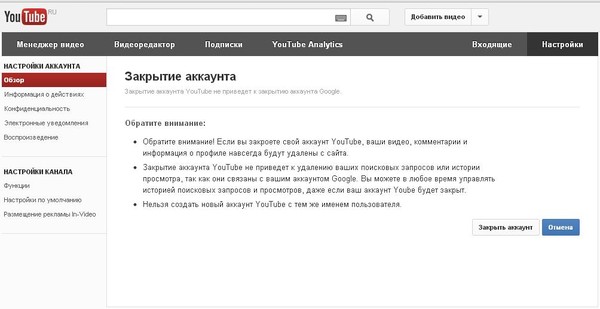
Задать вопрос
Задавайте интересующие вопросы, постараюсь ответить
Как удалить канал на Ютубе
Сегодня известный видеохостинг Ютуб дает пользователям возможность скрытия или удаления собственных каналов. Поэтому важно знать, как удалить аккаунт на Ютубе с компьютера. Важно лишь понимать, что его восстановить после удаления будет уже нельзя.
Нельзя забывать, что при таких действиях будет обязательно удален весь комплект данных в пункте Сообщество.
Про известный видеохостинг под названием Ютуб слышали сегодня все. Сложно найти человека, который бы ничего не слышал про этот сервис.
В чем секрет популярности Ютуба? В первую очередь, он связан с простым и комфортным интерфейсом сервиса. Пользователи могут без проблем загружать, просматривать, комментировать и оценивать, разнообразные видео, а также на них зарабатывать.
Ютуб – это миллионы и миллиарды ежедневных просмотров, видеороликов, а также значительные деньги и усилия собственников видеоканалов.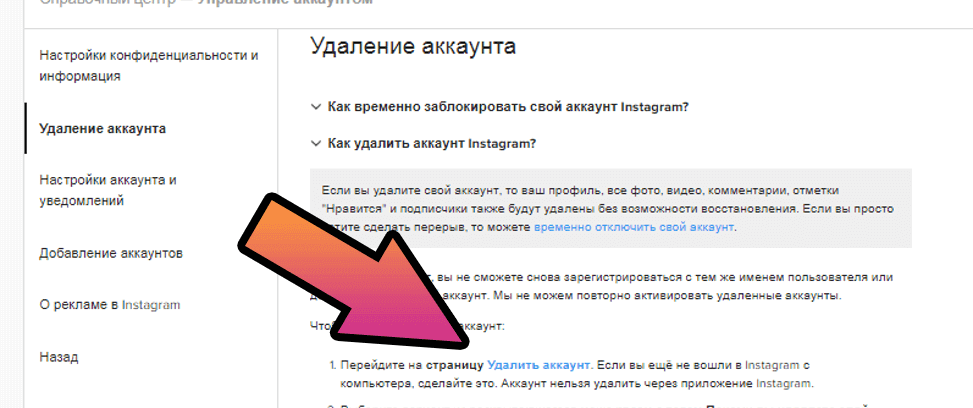 Около 2% всей аудитории хостинга — это российский зритель. Цифра немалая, учитывая занимаемое сервисом второе место по числу посещений в Сети всего мира.
Около 2% всей аудитории хостинга — это российский зритель. Цифра немалая, учитывая занимаемое сервисом второе место по числу посещений в Сети всего мира.
Необходимо понимать разницу между отдельным каналом на сайте видеохостинга и аккаунтом Google, к которому привязаны самые различные сервисы и электронная почта. Первый можно создать лишь если вы уже имеете учетную запись.
Если удалить аккаунт Google, то вы обязательно лишитесь как электронного адреса, так и тех многочисленных сервисов, которые к нему были прикреплены. Удаление канала на Ютубе в то же время не влияет ни на что, кроме отсутствия непосредственно видеоканала.
Скрытие контента или каналаЧто случится если скрыть видеоканал на Ютубе? Другие пользователи не смогут увидеть название канала, видеоролики, данные о числе подписчиков.
Ваши все комментарии и ответы на пользовательские записи удалятся. Сведения аккаунта в остальных сервисах компании Гугл сохранятся.
Если видеоканал на Ютубе тесно связан с аккаунтом определенного бренда, то его удалить или скрыть, к сожалению, невозможно. Но есть хорошее решение. И это ограничение доступа к видеороликам. Канал будет доступен пользователям.
Чтобы скрыть сам канал на Ютубе или контент, потребуется выполнить:
● Открыть на персональном компьютере портал Ютуба и войти на необходимый видеоканал.
● Перейти на страничку специальных настроек с помощью нажатия на иконку аккаунта и выбрать пункт под названием Настройки.
● Перейти в пункт Расширенные настройки.
● Нажать на кнопку Удалить канал.
● На новой страничке возможно придется ввести некоторую учетную информацию.
● Выбрать Я хочу скрыть собственный контент или Я хочу скрыть собственный канал.
● Установить необходимые флажки с целью подтверждения действия.
● Нажать кнопку Скрыть мой канал.
Важно также отметить, что канал на Ютубе можно будет с легкостью восстановить.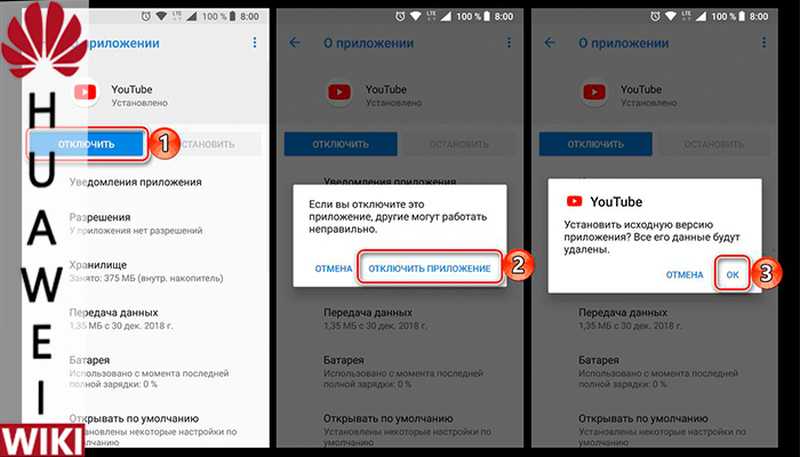
В случае стирания видеоканала на Ютубе, вся его информация станет недоступной. Причем как-то восстановить их будет просто невозможно. Стоит отметить, что стирание канала на Ютубе с помощью мобильного телефона или смартфона не поддерживается. Поэтому для таких целей можно использовать персональный компьютер.
Для полного удаления канала на Ютубе потребуется:
● Необходимо для начала открыть сам сайт популярного видеохостинга на персональном компьютере и зайти на необходимый канал.
● После этого потребуется перейти на страничку специальных настроек с помощью нажатия на иконку аккаунта и выбрать пункт под названием Настройки.
● В новом окне под названием Настройки аккаунта нужно выбрать пункт Общая информация.
● Под наименованием видеоканала надо выбрать раздел Дополнительно.
● Внизу страницы следует нажать на кнопку под названием Удалить канал. Возможно понадобится ввод учетных данных.
● Далее необходимо выбрать кнопку Я хочу удалить собственный контент, а затем проставить специальные флажки, для подтверждения действия.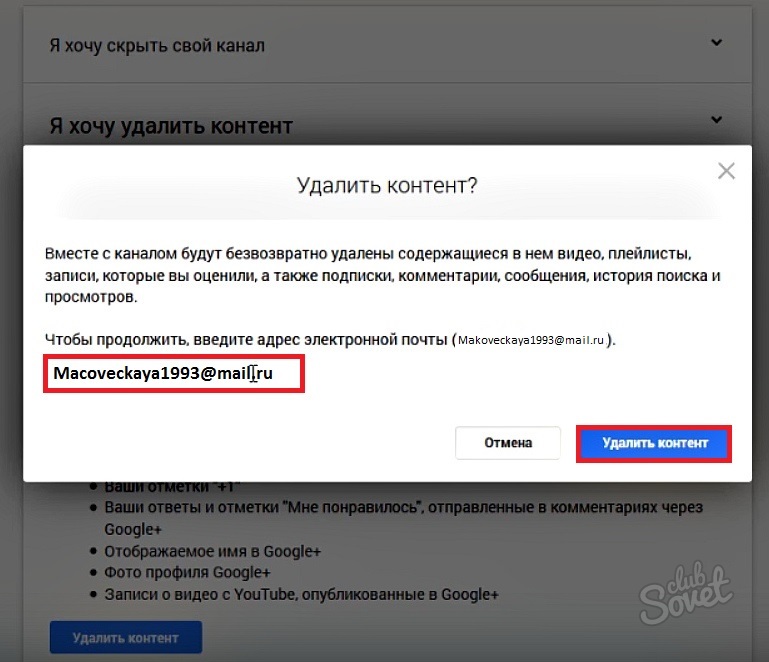
● Кнопка Удалить мой контент, либо Удалить мой канал.
Ваши ролики с видео еще недолго будут доступны на видеохостинге. После удаления канала, его наименование и URL будут полностью стерты из Ютуб Аналитикс. Таким образом, просматривать официальную статистику по нему будет уже невозможно.
Но такие показатели канала, как время просмотра, будут все так же учитываться в специальной сводной информации.
ЗаключениеТеперь вы знаете, как удалить видеоканал на Ютубе. Очевидно, что этот процесс не займет много времени. Любые проблемы и сложности в случае правильного выполнения всех рекомендаций исключены. На Ютубе еще какое-то время можно будет найти свои видеоролики после удаления канала. Причем как с мобильного телефона, так и с персонального компьютера. Не стоит удивляться и думать, что процесс удаления прошел не успешно. Это лишь временное явление.
Должны ли вы (ах!) удалить свой канал на YouTube?
YouTube переполнен контентом. Создатели загружают более 500 часов видео каждую минуту .
Создатели загружают более 500 часов видео каждую минуту .
В то время как некоторые загружают материалы случайно для развлечения, многие (если не большинство) создатели контента на платформе стремятся заработать деньги за свои усилия — будь то монетизация, продажа продуктов и услуг за пределами сайта или и то, и другое.
С 122 миллионами активных пользователей в день легко увидеть привлекательность YouTube. Потенциал для связи с клиентами, которых вы могли бы не достичь в противном случае, высок. Но это также с трудом выигранная гонка, где вполне реален риск потеряться в переполненном цифровом пуле.
Не уверены, достаточно ли усердно работает ваш канал на YouTube? Вот несколько причин пересмотреть свою стратегию, скрыть или даже удалить свой канал на YouTube.
В этой статье
- Почему вам может понадобиться удалить свой канал YouTube
- Как удалить свой канал YouTube за 7 шагов
- Как скрыть свой канал YouTube
- Другие стратегии для YouTube
- Заключительные мысли
YouTube зарабатывает деньги на показе рекламы в видеороликах, которые его алгоритм считает удобными для рекламодателей, независимо от того, монетизируется канал или нет.
Если ваш канал получает сотни тысяч просмотров — и вы монетизируетесь — это может привести к значительным выплатам AdSense. Если он не вытянет эти цифры, ваши подписчики будут иметь далеко не идеальный опыт просмотра.
Хотя YouTube позволяет авторам выбирать места размещения рекламы, чтобы свести к минимуму помехи, даже правильно размещенная реклама не позволяет зрителям наслаждаться плавным просмотром контента, который они предпочитают, особенно с длинными видео.
Если вы хотите, чтобы ваш контент был звездой шоу, лучше всего удалить свой канал YouTube в пользу видеоплеера без рекламы.
Вы хотите монетизировать свой контент без YouTube
Существует множество веских причин для монетизации вашего контента без YouTube.
Во-первых, монетизация — это не мгновенный процесс. Прежде чем вы сможете начать зарабатывать деньги на YouTube, присоединившись к его партнерской программе, вам необходимо выполнить следующие требования:
- Соблюдайте правила монетизации YouTube
- Проживает в участвующей стране или регионе
- Иметь 1000 подписчиков и не менее 4000 часов просмотра
- Иметь учетную запись AdSense, связанную с вашим каналом(ами) YouTube
Во-вторых, подробности о том, как работает монетизация, остаются неясными.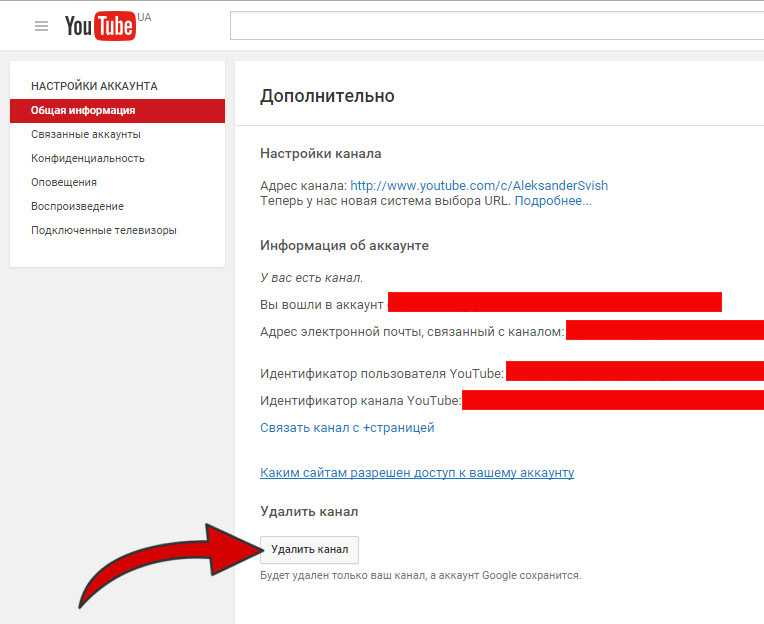 Никто точно не знает, как алгоритмы YouTube определяют, кто сколько зарабатывает, а учитывая, что Google забирает 45% доходов пользователей от AdSense, вы будете получать только около половины денег, которые приносят ваши видео.
Никто точно не знает, как алгоритмы YouTube определяют, кто сколько зарабатывает, а учитывая, что Google забирает 45% доходов пользователей от AdSense, вы будете получать только около половины денег, которые приносят ваши видео.
Наконец, выплаты AdSense во многом зависят от просмотров, подписчиков и удобства самого контента для рекламодателей. Если вы не получаете стабильно большое количество просмотров в удобной для рекламодателей нише, ваш доход будет ограничен.
Вы не получаете желаемого вовлечения
Когда вовлеченность вашего канала снижается, обычно пора пересмотреть свою контент-стратегию. Задайте себе следующие вопросы:
- Вы ориентируетесь на четко определенную аудиторию, которая проводит время на YouTube?
- Можете ли вы четко объяснить, для кого предназначен ваш контент и какую ценность он представляет?
- Является ли это значение последовательно смоделированным в видео, которые вы публикуете?
- Может ли кто-нибудь посетить ваш канал и за считанные секунды понять, о чем он и стоит ли он их времени?
- …Или контент вашего канала повсюду? 😵💫
Преодоление этих неясностей для создания единого впечатления от бренда — эффективный способ привлечь больше внимания к вашему каналу.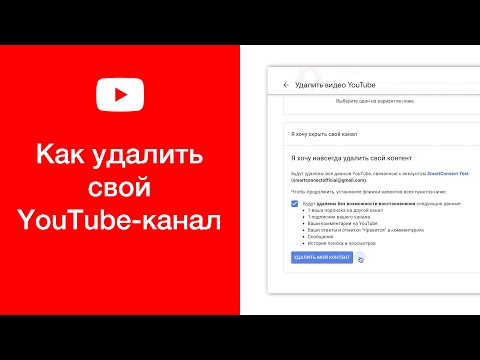
Все это говорит о том, что некоторые маркетинговые каналы более эффективны для определенной аудитории, чем другие. Например, если вы представляете небольшой B2B-бренд, пытающийся выделиться на YouTube, получить просмотры может быть сложнее, потому что ваша аудитория ищет релевантный контент в других местах, например в LinkedIn.
Вместо этого делитесь видеоконтентом на каналах, где ваши идеальные клиенты, скорее всего, оценят его.
Вам нужны встраивания более высокого качества
Так же, как внешний вид вашего канала имеет значение, когда зрители находят его на YouTube, также имеет значение и то, как ваш контент отображается при встраивании на целевые страницы или другие сайты. Много.
У вас есть всего несколько секунд, чтобы привлечь внимание большинства людей, а размытые миниатюры или кадры могут легко сорвать вашу миссию. Если ваш контент не сразу выглядит отточенным и профессиональным, или у зрителей возникают проблемы с буферизацией и воспроизведением вашего видео, они откажутся от просмотра.
Если ваш контент не сразу выглядит отточенным и профессиональным, или у зрителей возникают проблемы с буферизацией и воспроизведением вашего видео, они откажутся от просмотра.
При выборе платформ для видеохостинга ищите ту, которая поддерживает высокоскоростное и высококачественное транскодирование, предлагает расширенный динамический диапазон (HDR) и может поддерживать качество видео в формате 4k или выше.
Как удалить свой канал YouTube за 7 шагов
Если вы взвесили все за и против удаления своего канала и считаете, что это лучшее решение для вашего бизнеса, вы можете быстро выполнить эту работу со своего рабочего стола.
Вот , как удалить свой канал YouTube за 7 шагов:
- Из веб-приложения YouTube перейдите в YouTube Studio.
- В боковом меню нажмите «Настройки».
- В модальном окне «Настройки» нажмите «Канал», а затем перейдите на вкладку «Дополнительные настройки».

- Прокрутите вниз вкладку «Дополнительные настройки» и нажмите «Удалить контент YouTube».
- Повторно введите свой пароль, если будет предложено, и нажмите «Я хочу навсегда удалить свой контент».
- Установите два флажка, чтобы подтвердить удаление, и нажмите «Удалить мой контент».
- Введите название своего канала или адрес электронной почты и нажмите «Удалить мой контент».
Несколько вещей, которые следует учитывать:
- Удаление вашего канала YouTube навсегда. Не забудьте создать резервную копию любого контента, который вы хотите сохранить или перепрофилировать — как только вы удалите свой канал YouTube, ваши видео исчезнут навсегда.
- Вы не можете удалить свой канал на мобильном телефоне. Вероятно, это хорошо, но это означает, что вам придется удалить свой канал YouTube с сайта для ПК.
- Ваша учетная запись Google останется. Удаление канала YouTube не повлияет на вашу учетную запись Google.
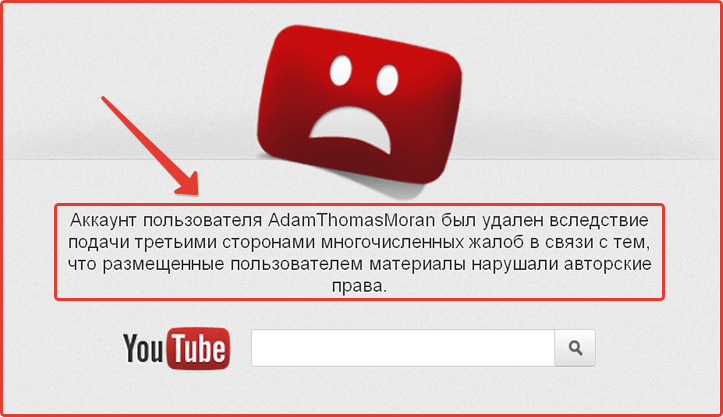 Если вы хотите удалить всю свою учетную запись Google, сначала убедитесь, что вы полностью понимаете, к чему вы потеряете доступ.
Если вы хотите удалить всю свою учетную запись Google, сначала убедитесь, что вы полностью понимаете, к чему вы потеряете доступ.
Как скрыть свой канал YouTube
Если вы хотите иметь возможность вернуться к вещам в будущем, скрытие вашего канала YouTube – менее устойчивый способ заморозить ваш контент.
Вот как скрыть свой канал YouTube :
- Из веб-приложения YouTube перейдите в YouTube Studio.
- В боковом меню нажмите «Настройки».
- В модальном окне «Настройки» нажмите «Канал», а затем перейдите на вкладку «Дополнительные настройки».
- Прокрутите вниз вкладку «Дополнительные настройки» и нажмите «Удалить контент YouTube».
- Повторно введите свой пароль, если будет предложено, и нажмите «Я хочу скрыть свой канал».
- Отметьте три поля для подтверждения и нажмите «Скрыть мой канал».
- Прочитайте модальное окно с отказом от ответственности и нажмите «Скрыть мой контент».

Несколько вещей, которые следует учитывать:
- Ваше присутствие полностью исчезнет. Пока вы не включите его снова, имя вашего канала, видео, лайки, подписки и подписчики останутся закрытыми.
- Вы не можете снова включить все . Если вы скроете свой канал на YouTube, все ваши комментарии к видео (включая ответы) будут безвозвратно удалены.
Другие стратегии для YouTube
Удаление вашего канала — важное решение для любого креативщика, поэтому не спешите. Могут быть другие способы заставить ваш канал YouTube больше работать на ваш бизнес.
Вот несколько стратегических способов максимально эффективно использовать свой контент на YouTube:
- Сделайте свой контент более заметным с помощью YouTube SEO . Независимо от того, используете ли вы интеллектуальный поиск YouTube, сторонний инструмент подсказки ключевых слов или анализируете, на какие ключевые слова ориентируются ваши конкуренты (мы рекомендуем попробовать все три), необходим определенный уровень SEO, чтобы ваши видео показывались нужным людям.
 .
. - Изучите различные способы
- Сделай лучше, плейлисты Youtube, которые можно пить . Плейлисты позволяют зрителям и подписчикам потреблять больше контента. Это хорошо работает, когда у вас есть последовательный или тематический контент, логически связанный друг с другом (например, список воспроизведения учебных пособий, арка из нескольких эпизодов о вашем бренде или компании и т. д.).
- Вдохновитесь советами и рекомендациями для новых видеоблогеров . Это может показаться нелогичным, но экспериментирование с различными передовыми практиками может стимулировать ваш творческий потенциал таким образом, что в конечном итоге поможет вашему каналу.
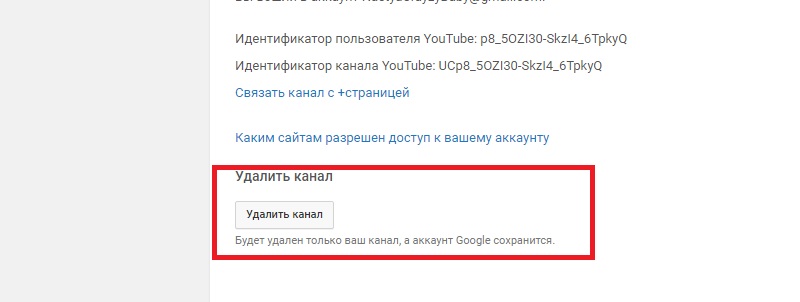
- Стать Подтвержденный YouTube . Возможно, это не так желанно, как синяя галочка в Твиттере, но серая галочка на YouTube — символ подтверждения рядом с названием вашего канала — имеет те же преимущества: она отличает ваш канал от аккаунтов-самозванцев и добавляет легитимности вашему бренду. Улов? Вам нужно минимум 100К подписчиков.
- Повысьте удобство использования, добавив главы в видео . Главы — это «маркеры» в видео, которые предоставляют зрителям больше контекста и позволяют им легко просматривать (или пересматривать) выбранные фрагменты вашего видео. Используйте главы, чтобы дать зрителям возможность переключаться между ними в зависимости от того, что их интересует.
Заключительные мысли
YouTube никуда не денется в ближайшее время, поэтому решение об удалении канала зависит от бизнес-приоритетов и предпочтений. Управление присутствием на YouTube может быть не главным фактором для вашей команды, особенно если вы видите более активное участие и результаты на других каналах при меньшем росте.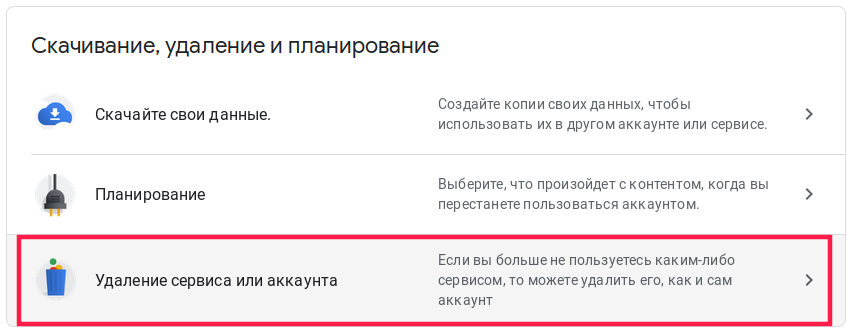
На пике популярности короткометражного видео инвестирование в убийственную стратегию TikTok или удвоение ставки на Instagram Reels может оказать большее влияние.
Несомненно, YouTube помогает создателям контента зарабатывать. Но для большинства путь к доходам является медленным, и, в конечном счете, вы не сидите за рулем.
Ищете комплексное решение для демонстрации высококачественного видеоконтента в любом масштабе?
Узнайте, на что способен Vimeo.
Как удалить канал или учетную запись Youtube
Узнайте свою онлайн-репутацию бесплатно
В огромном мире социальных сетей и платформ может быть множество обстоятельств, не зависящих от нас. Даже при этом крупные компании в этом секторе придают все большее значение и ценность нашему праву уважать и изображать в Интернете, что позволяет нам иметь больший контроль над тем, что может нам навредить.
В этой статье мы увидим как удалить канал YouTube если он ваш, а также как сообщить об этом, если он не ваш.
YouTube — одна из самых известных платформ контента всех времен и вторая по величине поисковая система в Интернете после Google.
Каждый день на платформе миллионы людей просматривают самые разные видеоролики, от игрового процесса до видеоуроков. С другой стороны, у нас также есть создатели контента, которые отвечают за создание и загрузку контента в сеть.
Contenido
- Можете ли вы удалить свой канал или учетную запись Youtube?
- Как удалить свой канал или аккаунт на YouTube? (рабочий стол)
- Как удалить чужой канал на YouTube?
Можете ли вы удалить свой канал или учетную запись Youtube?
Если вы хотите удалить всю свою учетную запись YouTube, знайте, что пути назад нет. Кроме того, удалить свою учетную запись можно только на рабочем столе; вы не можете сделать это на мобильном телефоне.
Поскольку YouTube принадлежит Google, этот вариант влечет за собой удаление всей вашей учетной записи Google. Если вы пользуетесь сервисами Google в течение длительного времени, это может означать потерю невероятного количества данных, таких как электронные письма, пароли, сообщения, история и многое другое.
Как удалить свой канал или аккаунт на YouTube? (рабочий стол)
Если вы прекратили загрузку контента, либо из-за того, что у вас больше нет времени снимать видео, либо из-за того, что вам не удалось повысить популярность, либо из-за того, что то, что когда-то было для вас развлечением, больше не является для вас развлечением, вы можете удалить все контент, который вы загрузили на YouTube до сегодняшнего дня.
Здесь мы покажем вам, как удалить канал, удалив все в нем. В качестве примечания, мы хотели бы отметить, что если вы не уверены в том, чтобы сделать шаг, потому что даже если у вас сейчас нет времени или желания, возможно, в будущем ваши обстоятельства изменятся, вы можете возобновить ченнелинг, если вы ранее просили лишь временное прекращение.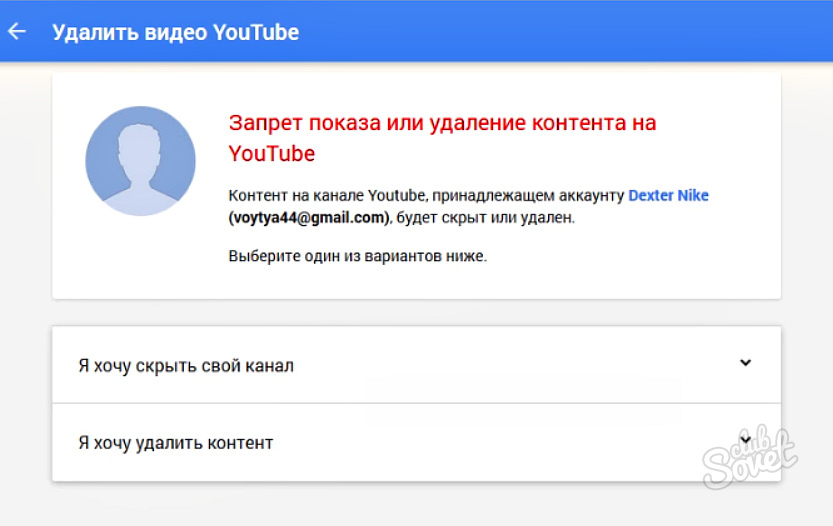
Теперь, если вы полностью решили, что хотите закрыть свой канал на YouTube, мы предоставим вам все необходимые шаги.
Вы заходите на YouTube и, попав на платформу, в правом верхнем углу вашего канала, вы увидите свой аватар рядом с колокольчиком.
Когда вы нажмете на нее, появится меню, и у вас будет , чтобы перейти к настройкам. Доступ к нему также можно получить из меню слева.
В Конфигурация и в меню слева переходишь туда где написано Расширенная конфигурация.
Появится страница с вашим идентификатором пользователя, идентификатором канала, чтобы переместить канал и удалить канал.
Здесь вы выбираете опцию Удалить канал. Вам нужно будет ввести свой пароль, чтобы подтвердить, что это вы, и с помощью этих простых и быстрых шагов вы уже удалили свой канал.
Мы также расскажем вам , как удалить видео с Twitch и , как удалить видео с Vimeo , если вам нужно удалить контент с других ваших каналов, и вы не знаете, как это сделать.
Как удалить чужой канал на YouTube?
Сделать это немного сложнее, но все еще есть возможность сообщить о контенте на YouTube , чтобы они удалили его или, по крайней мере, уведомили создателя о том, что то, что они делают, нам не нравится или каким-то образом вредит нам .
Для этого мы сделаем следующее:
- Мы обращаемся к каналу, который хотим осудить.
- Нажмите на вкладку Дополнительная информация .
- Нажмите на маленький флажок справа.
- И нажмите Сообщить о пользователе
Появится окно, в котором вы должны будете указать причину жалобы и указать видео, где нарушаются права или совершаются действия, которые мотивируют жалобу.
С помощью этих шагов у вас не должно возникнуть проблем с удалением учетной записи YouTube, будь то ваша или чужая. Помните, что для того, чтобы последнее вступило в силу, создатель контента должен нарушить некоторые правила YouTube.

